iCloud는 Apple 서버에 데이터를 저장하는 가장 편리하고 안전한 방법 중 하나입니다. 사진, 메시지, 비디오 및 이메일을 클라우드 저장소에 동기화할 수 있습니다. 또한 Apple은 iCloud 서비스와 함께 5GB의 무료 저장 공간을 제공합니다. 그러나 이것은 매우 빨리 소모되어 iCloud에서 일부 데이터를 제거해야 할 수 있습니다. 더 많은 공간을 만들기 위해 메시지 파일을 제거하도록 결정할 수 있습니다.
문자 메시지와 첨부 파일을 보내거나 받을 때 자동 백업이 활성화되어 있으면 iCloud에 자동으로 저장됩니다. 장치가 WiFi에 연결되어 있고 전원에 연결되어 있고 잠겨 있는 한 언제든지 발생할 수 있기 때문에 많은 사람들이 이 데이터 백업 방법을 선호합니다. 수동 방식보다 훨씬 간단한 프로세스입니다.
메시지 및 첨부 파일을 포함한 모든 데이터는 iCloud에 안전하게 백업됩니다. 그리고 Apple은 제한된 용량만 제공하기 때문에 공간이 부족하다는 알림을 받는 것은 시간 문제일 뿐입니다. 따라서 iCloud에서 메시지를 삭제해야 합니다. 그러나 iCloud에서 메시지를 삭제하는 방법은 무엇입니까? 이 기사를 읽고 간단한 방법으로 수행하는 방법을 배우십시오.
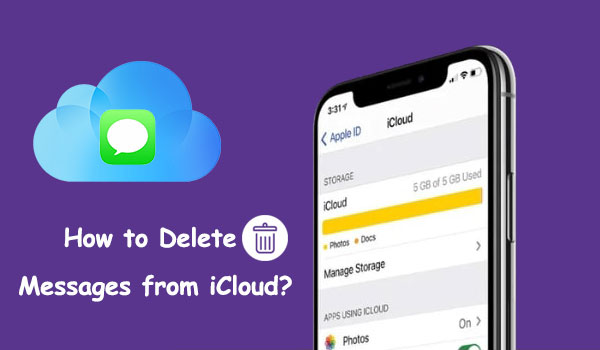
iPhone을 소유하고 있다면 iCloud를 백업 도구로 사용하여 중요한 메시지, 연락처, 사진 및 비디오를 저장했을 가능성이 있습니다. 유용하기는 하지만 휴대폰 저장 공간이 너무 꽉 차거나 특정 정보가 오래된 경우와 같이 클라우드에 저장된 데이터를 삭제해야 하는 경우가 있을 수 있습니다. iCloud에서 메시지를 강제로 삭제해야 하는 이유는 다음과 같습니다.
iCloud 저장 공간을 확보하려면: iCloud에서 메시지를 삭제하는 주된 이유 중 하나는 iCloud에 더 많은 공간을 만드는 것입니다. iCloud는 사용자가 데이터를 저장하는 데 사용할 수 있는 뛰어난 도구이지만 특히 Apple에서 제공하는 5GB를 사용하는 경우 사용 가능한 저장 공간이 제한됩니다. iCloud 공간이 부족하다는 알림을 받았다면 일부 메시지를 정리하고 다른 중요한 파일을 위한 공간을 확보해야 합니다.
개인 데이터를 보호하려면: iCloud는 메시지를 백업하는 더 쉬운 방법일 수 있지만 데이터 유출 위험이 증가함에 따라 사용자는 개인 정보를 보호하기 위해 iCloud에서 메시지를 삭제하기를 원할 수 있습니다.
올바른 단계를 따르면 iCloud에서 메시지를 삭제하는 것이 번거로울 필요가 없습니다. 그렇다면 iCloud 저장소에서 메시지를 어떻게 삭제합니까? iCloud 저장 공간에서 메시지를 삭제하는 방법을 알아 보려면 계속 읽으십시오.
너는 좋아할지도 모른다 :
"메시지가 새 iPhone으로 전송되지 않음"을 수정하는 9가지 방법
암호를 새 iPhone으로 쉽게 전송하는 방법은 무엇입니까? (최신 iOS 지원)
iCloud에서만 메시지를 삭제할 수 있고 iPhone에서는 삭제할 수 없다는 것을 알고 계십니까? 이것은 불필요한 번거로움을 덜어주기 때문에 많은 iPhone 사용자에게 안도감을 줍니다. iCloud에서 문자 메시지를 삭제하는 방법은 다음과 같습니다.
1 단계. iPhone에서 설정 애플리케이션을 실행하고 ["귀하의 이름]" 옵션을 클릭합니다. 이제 "iCloud"로 진행하십시오.
2 단계. iCloud를 사용하는 앱에서 "모두 표시" 옵션을 클릭하여 사용 가능한 모든 응용 프로그램을 나열합니다.
3 단계. "메시지"를 클릭한 다음 "저장소 관리"를 클릭합니다. iCloud 드라이브에 남아 있는 총 공간과 여유 저장 공간이 표시됩니다.
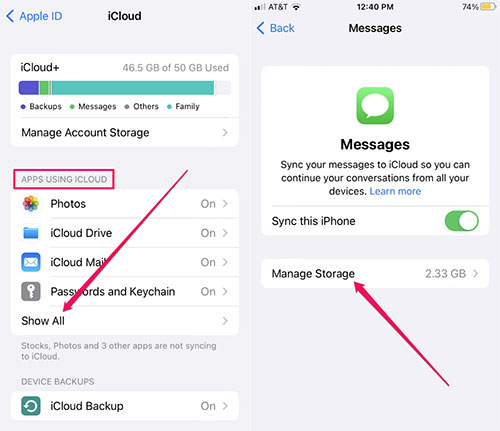
4 단계. "메시지"를 눌러 엽니다. 이제 "Disable & Delete" 옵션을 클릭하십시오. 화면에 확인 알림이 나타납니다. "메시지 삭제"를 누르십시오. iCloud에는 30일 이내에 작업을 실행 취소할 수 있는 "비활성화 및 삭제 취소" 옵션이 있습니다.

iCloud 메시지를 비활성화하고 삭제하면 모든 채팅이 자동으로 iPhone에 다운로드되므로 데이터가 손실되지 않습니다. 또한 iCloud에서 문자 메시지를 제거한 후에도 영구적으로 삭제되기 전에 30일 이내에 복원할 수 있습니다. 또한 iCloud 백업이 활성화된 경우 iCloud에서 SMS를 비활성화하고 삭제하면 휴대전화가 백업에 포함되기 시작할 수 있습니다.
더 보기:
깨진 iPhone에서 새 iPhone으로 데이터를 전송하는 방법은 무엇입니까? (4가지 방법)
문제 없이 iPhone 마이그레이션이 작동하지 않는 오류를 수정하는 10가지 방법
iCloud에서 문자 메시지를 지우기 전에 결정을 신중하게 재고하십시오. iCloud를 사용하여 한 기기에서 SMS를 삭제하면 다른 모든 기기에서 메시지가 제거됩니다.
iCloud에 메시지 보관을 사용하면 문자 메시지와 주고받은 첨부 파일이 iCloud 저장 공간에 저장됩니다. 사진, 비디오 또는 파일과 같은 불필요한 텍스트나 첨부 파일을 제거하여 사용 가능한 공간을 최대화할 수 있습니다. iCloud가 아닌 iPhone에서 메시지를 삭제하는 방법은 다음과 같습니다.
1 단계. iPhone에서 메시지 응용 프로그램을 클릭하고 삭제할 메시지 대화를 선택합니다.
2 단계. 메시지 또는 첨부 파일을 길게 눌러 삭제하고 "더보기"를 클릭하십시오.
3 단계. 이제 화면 하단의 "삭제" 버튼을 누릅니다.
4 단계. "메시지 삭제"를 클릭하여 프로세스를 확인하십시오. 삭제하면 기기의 iCloud에서도 제거됩니다. (iCloud 에서 삭제된 메시지를 복구하는 방법을 참조하십시오.)

iCloud에서 메시지를 삭제할 수 있지만 메시지가 사라지면 실수로 삭제한 경우에도 다시 가져올 수 없다는 점을 기억하십시오. 데이터가 손실되지 않도록 Coolmuster iOS Assistant를 사용하여 모든 메시지를 컴퓨터에 백업하는 것이 좋습니다. 이 직관적인 소프트웨어는 가장 중요한 파일의 안전을 보장하는 데 필요한 것입니다.
iOS Assistant는 iMessage를 컴퓨터에 선택적으로 백업하려는 경우 완벽한 솔루션입니다. 이 놀라운 도구를 사용하면 TEXT, CSV 및 HTML과 같이 쉽게 읽을 수 있는 형식으로 내보내기 전에 iPhone에서 메시지를 볼 수 있습니다. 또한 클릭 한 번으로 iPhone의 모든 데이터를 지연 없이 컴퓨터에 백업할 수 있습니다.
Coolmuster iOS Assistant 눈에 띄는 이유;
iPhone 메시지를 삭제하기 전에 선택적으로 백업하는 방법:
01 프로그램을 다운로드하여 설치 한 후 컴퓨터에서 실행하십시오. 번개 케이블을 사용하여 iPhone을 컴퓨터에 연결하십시오.

02 전화 잠금을 해제하고 메시지가 표시되면 "신뢰"를 클릭하십시오. 소프트웨어가 장치를 인식하면 기본 인터페이스가 표시됩니다.

03 이제 왼쪽 패널에서 "메시지"를 선택한 다음 미리보기 후 원하는 SMS를 확인하십시오. 모든 것을 확인하고 표시한 후 "내보내기"를 클릭하여 컴퓨터에 저장합니다.

의미 있는 문자 메시지나 필수적인 업무 관련 SMS를 삭제한 후 나중에 깨닫게 된 후회를 경험한 적이 있습니까? 이것이 친숙하게 들리더라도 걱정하지 마십시오. Coolmuster iPhone Data RecoveryiOS 기기, iCloud 또는 iTunes 백업에서 실수로 삭제 된 데이터를 복구하는 데 실패하지 않는 소프트웨어입니다.
사용자 친화적인 인터페이스와 효율적인 성능을 갖추고 있어 백업 없이 손실된 문자 메시지를 복구할 수 있습니다. 또한 iTunes 백업에서 직접 첨부 파일이 있는 메시지를 복원할 수 있습니다. 간단히 말해서 이 소프트웨어는 빠르고 안정적인 결과를 약속합니다.
Coolmuster iPhone Data Recovery 제공하는 것;
1 클릭 iPhone 데이터 복구 단계:
01 PC에 소프트웨어를 설치하고 iPhone의 잠금을 해제 한 다음 메시지가 표시되면 "신뢰"를 클릭하십시오.

02 장치를 연결한 후 기본 인터페이스에서 "메시지"를 선택하고 "스캔 시작"을 클릭합니다.

03 스캔이 완료되면 왼쪽에서 "메시지"버튼으로 이동하여 화면에서 삭제 된 메시지와 기존 메시지를 찾습니다. 복원할 항목을 선택하고 "컴퓨터로 복구" 버튼을 누르십시오.

iCloud에 메시지를 저장하는 데 더 이상 관심이 없다면 Apple에서 쉬운 솔루션을 제공합니다. iCloud에서 메시지를 비활성화 및 삭제하는 옵션 외에도 iCloud에 메시지 업로드를 중지하는 방법이 있습니다. 그렇게 하려면 "설정"으로 이동하여 "iCloud"를 클릭한 다음 "메시지" 슬라이더를 비활성화하십시오. 그 후에는 활성화하지 않으면 메시지가 iCloud에 백업되지 않습니다.
'메시지' 옵션을 비활성화한 경우 iCloud에서 모든 메시지를 삭제하는 것에 대해 걱정하지 마십시오. 추가 메시지가 업로드되는 것만 중지되므로 기존 메시지는 지워지지 않습니다. 이 단계를 수행하면 새 메시지 콘텐츠가 클라우드로 전송되지 않으므로 안심할 수 있습니다.
질문 1. iCloud는 문자 메시지를 보관합니까?
iCloud는 모든 문자 메시지를 저장합니다. iCloud 웹 사이트의 메시지 응용 프로그램에 저장됩니다. 인터넷에 연결된 모든 장치에서 이러한 채팅을 볼 수 있습니다.
질문 2. iPhone에서 메시지를 삭제하면 iCloud에서도 삭제됩니까?
메시지 앱을 사용하면 기기에서 메시지와 대화를 편리하게 지울 수 있습니다. iCloud에 메시지 보관이 활성화된 Apple 가젯 중 하나에서 메시지를 삭제하면 다른 모든 기기에서도 메시지가 지워집니다.
iCloud에서 메시지를 삭제하려면 어떻게 해야 합니까? 이 게시물은 모든 iPhone 관련 쿼리, 특히 iCloud에서 메시지를 삭제하는 방법에 대한 포괄적인 가이드입니다. 우리는 추천합니다 Coolmuster iOS Assistant, 메시지, 비디오, 연락처 등을 백업할 수 있는 효율적이고 사용자 친화적인 응용 프로그램입니다. 게다가 Coolmuster iPhone Data Recovery 는 실수로 삭제된 메시지를 복구하는 옵션입니다.
관련 기사:
iPhone "이미지 저장"이 작동하지 않음, 해결 방법?
사진이 새 iPhone으로 전송되지 않았습니까? 쉬운 솔루션으로 해결하십시오.
새 iPhone으로 Viber 메시지 전송[iPhone 14/13 포함]
연락처가 새 iPhone으로 전송되지 않았습니까? 7 유연하고 쉬운 수정 사항





